Wie kann ich meine Google Chrome-Suchmaschineneinträge freigeben?
Ich habe einige Sucheinträge in Google Chrome mit 'Suchmaschinen bearbeiten'erstellt.
Wie kann ich einige dieser Einträge mit meinen Kollegen teilen?
8 answers
Bearbeiten 2020-07-27:
Der Exportteil dieser Lösung funktioniert in Chrome 84 nicht mehr (das im Skript verwendete Objekt settings ist nicht mehr verfügbar). Das Importskript ist ohne den Exportteil nicht sehr nützlich, sollte jedoch weiterhin zum Importieren einer vorhandenen JSON-Datei mit den Einstellungen oder zum Übertragen von Suchmaschineneinstellungen von einer älteren Version von Chrome/Chromium auf die aktuelle Version verwendet werden.
Hier ist eine einfache Lösung zum exportieren und importieren von Chrome Suchmaschineneinstellungen ohne Verwendung externer Tools oder Bearbeiten der Registrierung:
- Öffnen Sie die Seite Suchmaschineneinstellungen in Chrome (
chrome://settings/searchEngines). - Öffnen Sie Chrome Developer Tools.
- Verknüpfung: F12 oder Strg + Umschalt+I (unter Windows können Verknüpfungen auf anderen Plattformen abweichen).
- Manuelle Navigation: Dreipunktmenü oben rechts > Mehr Werkzeuge > Entwickler-Tools.
- Klicken Konsole in der oberen Menüleiste von Chrome Developer Tools.
- Fügen Sie eines der folgenden Skripts in die Konsole ein und drücken Sie Enter.
So laden Sie eine JSON-Datei mit Suchmaschineneinstellungen herunter:
(function exportSEs() {
/* Auxiliary function to download a file with the exported data */
function downloadData(filename, data) {
const file = new File([data], { type: 'text/json' });
const elem = document.createElement('a');
elem.href = URL.createObjectURL(file);
elem.download = filename;
elem.click();
}
/* Actual search engine export magic */
settings.SearchEnginesBrowserProxyImpl.prototype.getSearchEnginesList()
.then((searchEngines) => {
downloadData('search_engines.json', JSON.stringify(searchEngines.others));
});
}());
So importieren Sie Einstellungen aus einer JSON-Datei, die mit dem obigen Skript erstellt wurde:
(async function importSEs() {
/* Auxiliary function to open a file selection dialog */
function selectFileToRead() {
return new Promise((resolve) => {
const input = document.createElement('input');
input.setAttribute('type', 'file');
input.addEventListener('change', (e) => {
resolve(e.target.files[0]);
}, false);
input.click();
});
}
/* Auxiliary function to read data from a file */
function readFile(file) {
return new Promise((resolve) => {
const reader = new FileReader();
reader.addEventListener('load', (e) => {
resolve(e.target.result);
});
reader.readAsText(file);
});
}
const file = await selectFileToRead();
const content = await readFile(file);
const searchEngines = JSON.parse(content);
searchEngines.forEach(({ name, keyword, url }) => {
/* Actual search engine import magic */
chrome.send('searchEngineEditStarted', [-1]);
chrome.send('searchEngineEditCompleted', [name, keyword, url]);
});
}());
Anmerkungen
- Ich habe die Skripte in Chrome 75.0.3770.100 unter Windows 8.1 getestet.
- Die Skripte exportieren und importieren-Suche enines in der Andere Suchmaschinen Abschnitt nur aus, aber Sie können leicht gezwickt werden, umfassen Standard-Suchmaschinen als gut.
- Versuchen Sie nicht, die Skripte als Bookmarklets zu verteilen, Bookmarklets werden nicht auf
chrome://URLs ausgeführt (war da, habe das getan).
Warning: date(): Invalid date.timezone value 'Europe/Kyiv', we selected the timezone 'UTC' for now. in /var/www/agent_stack/data/www/techietown.info/template/agent.layouts/content.php on line 61
2020-07-27 14:34:38
Hier ist ein einzelner Befehl zum Exportieren Ihrer Chrome - Suchmaschinen als CSV unter Linux:
sqlite3 -csv ~/.config/chromium/Default/Web\ Data 'select short_name,keyword,url from keywords' > ~/search-engines.csv
Sie müssen sqlite3 installiert haben. Ersetzen Sie ~/.config/chrome durch den entsprechenden Windows-Pfad, wenn Sie Windows verwenden. Sollte so etwas wie %AppData%\Local\Google\Chrome\User Data
Exportieren als SQL zum erneuten Importieren an anderer Stelle
Anstatt in CSV zu exportieren, können Sie in sqlite insert-Anweisungen exportieren:
(printf 'begin transaction;\n'; sqlite3 ~/.config/chromium/Default/Web\ Data 'select short_name,keyword,url,favicon_url from keywords' | awk -F\| '{ printf "insert into keywords (short_name, keyword, url, favicon_url) values ('"'"%s"'"', '"'"%s"'"', '"'"%s"'"', '"'"%s"'"');\n", $1, $2, $3, $4 }'; printf 'end transaction;\n') > ~/search-engine-export.sql
Kopieren Sie dann ~/search-engine-export.sql auf die andere Maschine und importieren Sie mit diesem Befehl:
sqlite3 ~/.config/chromium/Default/Web\ Data < search-engine-export.sql
Sicherstellen, dass ersetzen Sie den Pfad Web Data durch den Pfad auf Ihrem Computer, wie oben beschrieben.
Warning: date(): Invalid date.timezone value 'Europe/Kyiv', we selected the timezone 'UTC' for now. in /var/www/agent_stack/data/www/techietown.info/template/agent.layouts/content.php on line 61
2018-09-13 19:41:15
Es ist möglich, aber es ist genug von einem Schmerz, den du nicht willst.
Suchen Sie die Webdatendatei in Ihrem Chrome-Profil. In Windows 7 wird es hier sein:
"%USERPROFILE%\AppData\Local\Google\Chrome\User Data\Default\Web Data"Öffnen Sie die Datei mit einem SQLite-Programm wie SQLite Studio oder sqlite in Ubuntu (sudo apt-get install sqlite) und exportieren Sie die Schlüsselworttabelle in SQLite Studio oder führen Sie diesen Befehl unter Linux aus:
sqlite3 "Web Data" ".dump keywords" > keywords.sql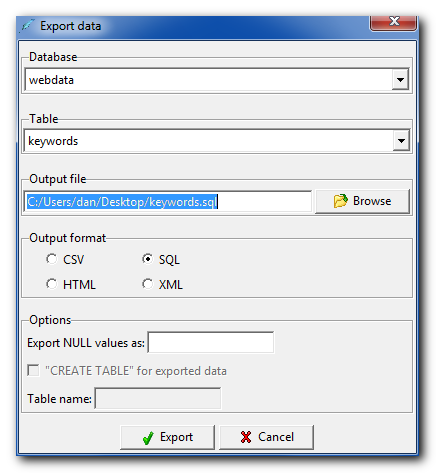
Lassen Sie Ihre Kollegen die Schlüsselwörter importieren und machen Sie das Gegenteil davon Prozess.
Wie gesagt, möglich, aber schmerzhaft.
, schrieb ich eine Javascript-parser konvertiert die SQL, die von Web-Daten in den fast universellen Netscape-Lesezeichen-Datei-Format im HTML-Format (eine Ironie, dass der endgültige standard für das format zu sein scheint Microsoft) wenn Sie interessiert sind in immer die Schlüsselwörter, die in anderen Browsern wie Firefox oder Opera.
Wenn Sie interessiert sind, eine alternative Lösung, die ich erstellt Shortmarks, Ihnen zu erlauben, zu verwenden gleiche Reihe von benutzerdefinierten Suchmaschinen in jedem Browser, und ich plane, die Fähigkeit zu implementieren, bald mit anderen zu teilen. Die kommende Version in ein paar Tagen wird den oben erwähnten Importcode haben, sobald ich mit dem Testen der neuen Funktionen fertig bin.
Warning: date(): Invalid date.timezone value 'Europe/Kyiv', we selected the timezone 'UTC' for now. in /var/www/agent_stack/data/www/techietown.info/template/agent.layouts/content.php on line 61
2011-07-03 06:10:57
Ich habe Folgendes getan, um meine Google Chrome - Suchmaschineneinträge freizugeben, und es hat für mich einwandfrei funktioniert:
-
WINDOWS XP: Gehe zu C:\Documents und Einstellungen\MyUserName\Lokale Einstellungen\Anwendungsdaten\Google\Chrome\Benutzerdaten\Standard
UNTER WINDOWS 7: Gehe zu C:\Users\MyUserName\AppData\Local\Google\Chrome\User Data\Default
Kopieren Sie diese 3 Dateien:
Preferences,Web DataundWeb Data-journalLegen Sie diese 3 Dateien auf das Ziel Maschinen -
Warning: date(): Invalid date.timezone value 'Europe/Kyiv', we selected the timezone 'UTC' for now. in /var/www/agent_stack/data/www/techietown.info/template/agent.layouts/content.php on line 61
2012-09-18 11:42:25
Für mich bin ich unter Windows 10 und wollte Suchmaschinen aus meinem persönlichen Chrome-Profil in mein Corporate Chrome-Profil kopieren. Ich habe Folgendes getan:
Ich habe SQLite von heruntergeladen https://www.sqlite.org/download.html (unter " Vorkompilierte Binärdateien "mit der Beschreibung"Ein Bündel von Befehlszeilentools zum Verwalten von SQLite-Datenbankdateien"). Ich habe es auf
c:\utilsentpackt, das sich bereits in meinem Pfad befindetIch öffnete cmd.exe -
-
Ich habe gewechselt verzeichnis zu meinem standardmäßigen (persönlichen) Chrome-Profil
cd "%USERPROFILE%\AppData\Local\Google\Chrome\User Data\Default" Ich habe Chrome vollständig verlassen (sogar in der Taskleiste). Bewahren Sie auch eine Kopie dieser Anweisungen auf (oder öffnen Sie sie in einem anderen Browser), da Sie sie verlieren.
-
Ich habe Folgendes ausgeführt:
sqlite3 "Web Data" ".dump keywords" > c:\keywords.sql -
Ich habe zum neuen Profil gewechselt:
cd "..\Profile 2\" -
Ich habe folgendes ausgeführt:
sqlite3.exe "Web Data" < c:\keywords.sqlIch habe die folgenden Fehler erhalten: okay:
Error: near line 4: UNIQUE constraint failed: keywords.id
Error: near line 5: UNIQUE constraint failed: keywords.id
Error: near line 6: UNIQUE constraint failed: keywords.id
Error: near line 7: UNIQUE constraint failed: keywords.id
Error: near line 8: UNIQUE constraint failed: keywords.id
Wenn Sie weitere Fehler erhalten, bedeutet dies, dass Sie Ihrem neuen Profil Suchmaschinen hinzugefügt haben. Löschen Sie sie alle, einschließlich der gerade hinzugefügten neuen, und führen Sie diesen Schritt erneut aus. Oder Bearbeiten Sie die SQL-Datei von hand.
- Ich habe Chrome wieder ausgelöst und jetzt funktionieren meine Suchbegriffe einwandfrei.
Warning: date(): Invalid date.timezone value 'Europe/Kyiv', we selected the timezone 'UTC' for now. in /var/www/agent_stack/data/www/techietown.info/template/agent.layouts/content.php on line 61
2019-01-07 18:12:09
Ich habe ein Python-Skript geschrieben, das Definitionen aus JSON-Daten lädt. Jetzt können Sie Ihre Konfiguration als Code verwalten:
Https://gist.github.com/ninowalker/9952bf435f8acffa3ef59d6c538ca165
Dies ist idempotent (kann z. B. mehrmals ausgeführt werden; fügt keine Duplikate nach Schlüsselwort hinzu).
Funktioniert mit python2 und OSX. Kann geändert werden, um andere Plattformen zu unterstützen.
Warning: date(): Invalid date.timezone value 'Europe/Kyiv', we selected the timezone 'UTC' for now. in /var/www/agent_stack/data/www/techietown.info/template/agent.layouts/content.php on line 61
2019-05-03 08:31:32
So mache ich es (ich erinnere mich nicht, wo ich es gefunden habe).
-
Skript erstellen
export_chrome_search_engines.sh:#!/bin/sh DESTINATION=${1:-./keywords.sql} TEMP_SQL_SCRIPT=/tmp/sync_chrome_sql_script echo "Exporting Chrome keywords to $DESTINATION..." cd ~/.config/google-chrome/Default echo .output $DESTINATION > $TEMP_SQL_SCRIPT echo .dump keywords >> $TEMP_SQL_SCRIPT sqlite3 -init $TEMP_SQL_SCRIPT Web\ Data .exit rm $TEMP_SQL_SCRIPT -
Skript erstellen
import_chrome_search_engines.sh:#!/bin/sh if ps -x | grep -v grep | grep Google\ Chrome > /dev/null; then echo "Close Chrome and try again..." exit 1 fi SOURCE=${1:-./keywords.sql} #SOURCE=$1 TEMP_SQL_SCRIPT=/tmp/sync_chrome_sql_script echo echo "Importing Chrome keywords from $SOURCE..." cd ~/.config/google-chrome/Default echo DROP TABLE IF EXISTS keywords\; > $TEMP_SQL_SCRIPT echo .read $SOURCE >> $TEMP_SQL_SCRIPT sqlite3 -init $TEMP_SQL_SCRIPT Web\ Data .exit rm $TEMP_SQL_SCRIPT -
Mach sie ausführbar:
chmod +x export_chrome_search_engines.sh import_chrome_search_engines.sh -
Zum Exportieren fahren Sie Chrome herunter und führen Sie aus:
./export_chrome_search_engines.sh cp ~/.config/google-chrome/Default/keywords.sql /tmp/ -
Zum Importieren fahren Sie Chrome herunter und führen Sie aus:
cp /tmp/keywords.sql ~/.config/google-chrome/Default ./import_chrome_search_engines.sh
Warning: date(): Invalid date.timezone value 'Europe/Kyiv', we selected the timezone 'UTC' for now. in /var/www/agent_stack/data/www/techietown.info/template/agent.layouts/content.php on line 61
2019-09-22 22:36:20
Ab sofort können Sie nicht mehr. Sie können Lesezeichen jedoch mit Ihren Kollegen teilen.
Link zu Google Lesezeichen-sharing - ab sofort können Google App-Benutzer keine Lesezeichen oder Lesezeichen-Listen freigeben.
Warning: date(): Invalid date.timezone value 'Europe/Kyiv', we selected the timezone 'UTC' for now. in /var/www/agent_stack/data/www/techietown.info/template/agent.layouts/content.php on line 61
2011-05-20 19:21:07